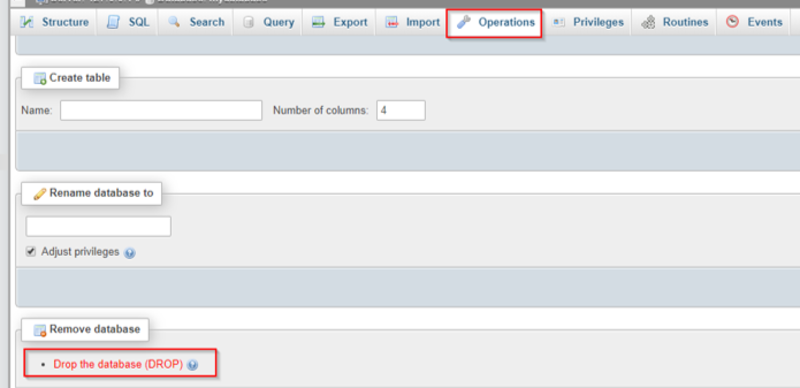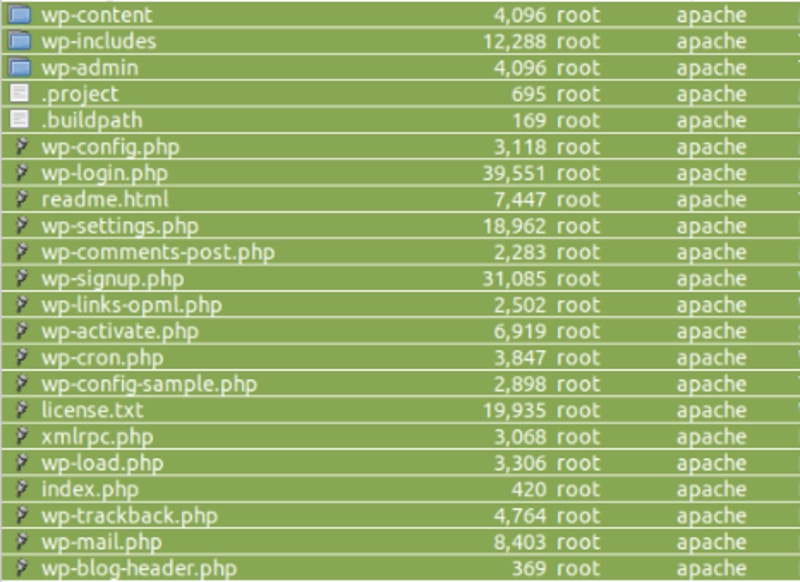
Neste tutorial rápido, passaremos pelas etapas necessárias para desinstalar um site WordPress de seu servidor.
WordPress é uma das estruturas de CMS mais populares – você pode usá-lo para criar sites que podem variar de um simples blog a um site de comércio eletrônico completo. É realmente fácil de usar e pode ser configurado em seu servidor em minutos.
este artigo, mostrarei as etapas essenciais para desinstalar seu site WordPress.
O que você precisa para excluir seu site WordPress
Antes de prosseguir e desinstalar seu site, é importante observar que você também excluirá todo o seu conteúdo e arquivos desse site e não poderá recuperá-los. Se você acha que deseja acessar esses arquivos ou restaurar seu site no futuro, será necessário fazer backup do seu site.
Para fazer backup do seu site, você precisa fazer backup do seu código, arquivos e banco de dados. Existem diferentes maneiras de fazer o backup do site. Você pode usar um plugin WordPress que permite fazer um backup completo do seu site, ou você pode baixar manualmente os arquivos de código e exportar o banco de dados do seu cPanel ou phpMyAdmin.
Confira nosso guia completo sobre como fazer backup do seu site WordPress antes de prosseguir!
Além do backup, você também deve saber o nome do seu banco de dados que é usado na instalação do WordPress. Vamos precisar disso quando eliminarmos o banco de dados na última seção. Você pode encontrar o nome do seu banco de dados no arquivo wp-config.php . Quando você abre o arquivo wp-config.php , a seção a seguir contém o nome do seu banco de dados WordPress.
| 1 | define(‘DB_NAME’, ‘YOUR_DATABASE_NAME_HERE’); |
Você pode usar o software cliente FTP ou o Gerenciador de arquivos no cPanel para navegar pelos arquivos do seu site. O arquivo wp-config.php deve estar disponível na raiz do seu site. Apenas anote o nome do seu banco de dados e isso é o suficiente por enquanto.
Como Excluir Arquivos
Como eu disse antes, sua instalação do WordPress consiste em duas coisas: arquivos e um banco de dados. Nesta seção, discutiremos como você pode excluir todos os arquivos da instalação do WordPress. Observe que isso só funciona para um site não multisite. Não use essas instruções para um site em uma rede multissite, ou você pode acabar excluindo toda a rede.
Em primeiro lugar, se você tiver acesso FTP ao seu site, poderá usar qualquer software cliente de FTP para se conectar ao seu site. Alternativamente, você também pode usar o recurso Gerenciador de arquivos em seu cPanel para chegar ao diretório de instalação do WordPress. Independentemente do método que você usa para se conectar ao seu site, vá para o diretório de instalação do WordPress. Ele deve conter diretórios e arquivos como os seguintes.
Selecione todos esses arquivos e diretórios e exclua-os. Em um cliente FTP, normalmente você pode clicar com o botão direito e selecionar a opção Excluir . No gerenciador de arquivos cPanel, você só precisa clicar no botão Selecionar tudo e clicar no botão Excluir para excluí-lo! Depois de concluído, você excluiu com sucesso os arquivos de instalação do WordPress!
Como excluir o banco de dados WordPress
Depois de excluir todos os arquivos da instalação do WordPress, é hora de excluir o banco de dados. Nesta seção, veremos como excluir seu banco de dados WordPress.
Novamente, observe que isso só funciona para um site que não seja multisite. Não use essas instruções para um site em uma rede multissite, ou você pode acabar excluindo o banco de dados de toda a rede.
Existem diferentes abordagens para excluir seu banco de dados WordPress. Se você tiver acesso à linha de comando, poderá executar comandos do MySQL para eliminar o banco de dados WordPress. Por outro lado, você também pode usar a ferramenta phpMyAdmin no cPanel para excluir o banco de dados. Analisaremos as duas opções.
Como eliminar o banco de dados com a ferramenta CLI
Se você tiver acesso à linha de comando, vá até o seu terminal e execute o seguinte comando para entrar no shell do MySQL.
| 1 | mysql -u YOUR_USERNAME -pYOUR_PASSWORD |
Você precisa substituir YOUR_USERNAMEe YOUR_PASSWORDcom suas credenciais do MySQL. Uma vez no shell do MySQL, você precisa executar o seguinte comando para excluir seu banco de dados.
| 1 | DROP DATABASE YOUR_DATABASE_NAME; |
Você precisa substituir YOUR_DATABASE_NAMEpelo nome do seu banco de dados. Depois de executar este comando, o MySQL excluirá seu banco de dados permanentemente.
Como eliminar banco de dados com cPanel
Se você não tem acesso à linha de comando ou não sabe como usá-la, você pode excluí-la do seu cPanel também.
No painel do cPanel, clique no link bancos de dados MySQL , e isso deve listar todos os bancos de dados. Clique no link ou ícone Excluir para seu banco de dados, e isso excluirá seu banco de dados WordPress!
Você também pode usar a ferramenta phpMyAdmin para excluir seu banco de dados. Vá para a página phpMyAdmin e selecione o banco de dados que você deseja excluir. Em seguida, vá para a guia Operações e clique no link Eliminar o banco de dados (DROP) , conforme mostrado na captura de tela a seguir.
Tenha muito cuidado se estiver excluindo manualmente um banco de dados. Certifique-se de que está excluindo o correto!